De Surface-pen en functies identificeren
Als u niet zeker weet welke pen u hebt, gebruikt u deze pagina om deze te identificeren en te zien welke functies beschikbaar zijn. Ga naar De Surface-pen gebruiken voor meer informatie over het gebruik van de pen.
Opmerking: Je Surface-pen werkt mogelijk met andere Surface- en Windows-pc's. Als u wilt controleren of dit werkt, gaat u naar Een Surface-pen gebruiken met een andere Windows-pc.
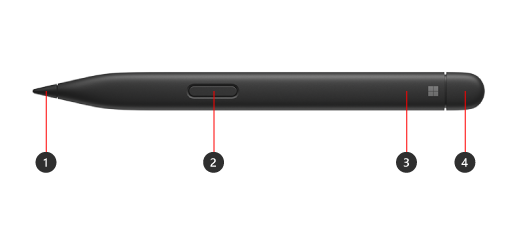
-
Penpunt
-
Knop voor rechtsklikken en selecteren
-
LED-lampje
-
Gum en bovenste knop
Zoek uw Surface-model om te zien welke functies voor de pen er beschikbaar zijn op uw apparaat.
Tactiele signalen in Surface Slim Pen 2 kunnen worden ervaren in sommige apps op Surface Laptop Studio en Surface Pro 8 met Windows 11.
Opmerking: Als je Surface Slim Pen 2 niet wordt opgeladen in je oplader, moet je deze mogelijk bijwerken. Zie Problemen oplossen met het opladen van de Surface Slim Pen voor meer informatie over het bijwerken ervan.
|
Surface-model |
Ondersteunt pen en handschrift |
Ondersteunt Bluetooth |
Magneet bevestigen |
Kantelen |
Tactiele signalen |
Nul geforceerde inkt |
|
Surface Pro 8 |
Ja, met 4096 drukpunten |
Ja |
Ja, met Surface Pro Handtekeningtoetsenbord |
Ja |
Ja |
Ja |
|
Surface Pro X |
Ja, met 4096 drukpunten |
Ja |
Ja, met Surface Pro X Signature Keyboard of Surface Pro Signature Keyboard |
Ja |
Nee |
Ja |
|
Surface Laptop Studio |
Ja, met 4096 drukpunten |
Ja |
Ja, in het oplaadgebied |
Ja |
Ja |
Ja |
|
Surface Duo 2 |
Ja, met 4096 drukpunten |
Ja |
Ja, met Surface Duo 2 Pen Cover |
Nee |
Nee |
Nee |
|
Surface Hub 2S |
Ja, met 4096 drukpunten |
Ja |
Nee |
Nee |
Nee |
Nee |
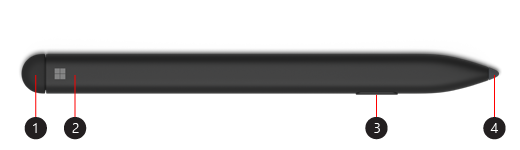
-
Gum en bovenste knop
-
Ledlampje
-
Knop voor rechtsklikken en selecteren
-
Penpunt
Zoek uw Surface-model om te zien welke functies voor de pen er beschikbaar zijn op uw apparaat.
|
Surface-model |
Ondersteunt pen en handschrift |
Ondersteunt Bluetooth |
Magneet bevestigen |
Kantelen |
|
Surface Pro X |
Ja, met 4096 drukpunten |
Ja |
Ja, met Surface Pro X Signature Keyboard |
Ja |
|
Surface Duo |
Ja, met 4096 drukpunten |
Nee |
Nee |
Nee |
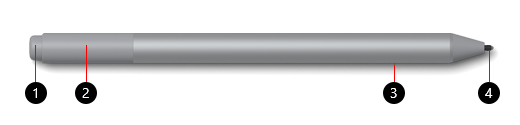
-
Gum en bovenste knop
-
LED-lampje
-
Knop voor rechtsklikken en selecteren
-
Penpunt
Zoek uw Surface-model om te zien welke functies voor de pen er beschikbaar zijn op uw apparaat.
Ga voor informatie over het vervangen van de batterij naar Batterijen in de Surface-pen vervangen.
|
Surface-model |
Ondersteunt pen en handschrift |
Ondersteunt Bluetooth |
Magneet bevestigen |
Kantelen |
||
|
Surface Pro (5e generatie) |
Ja, met 4096 drukpunten |
Ja |
Ja |
Ja |
||
|
Surface Laptop (1e generatie) |
Ja, met 1024 drukpunten |
Ja |
Nee |
Nee |
||
|
Surface Laptop 3 (alle modellen) |
Ja, met 4096 drukpunten |
Ja |
Nee |
Ja |
||
|
Surface Laptop Studio |
Ja, met 4096 drukpunten |
Ja |
Nee |
Ja |
||
|
Surface Book (alle modellen) |
Ja, met 1024 drukpunten |
Ja |
Ja |
Nee |
||
|
Surface Book 2 (alle modellen) |
Ja, met 4096 drukpunten |
Ja |
Ja |
Ja |
||
|
Surface Go |
Ja, met 4096 drukpunten |
Ja |
Ja |
Ja |
||
|
|
Ja, met 4096 drukpunten |
Ja |
Ja |
Ja |
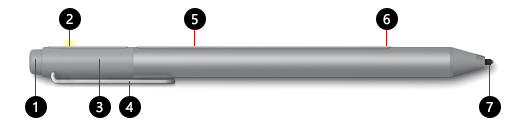
-
Gum en bovenste knop
-
Ledlampje
-
Dop
-
Clip
-
Magneet
-
Knop voor rechtsklikken en selecteren
-
Penpunt
Zoek uw Surface-model om te zien welke functies voor de pen er beschikbaar zijn op uw apparaat.
Ga voor informatie over het vervangen van de batterij naar Batterijen in de Surface-pen vervangen.
|
Surface-model |
Ondersteunt pen en handschrift |
Ondersteunt Bluetooth |
Magneet bevestigen |
Kantelen |
|
Surface Pro 3 |
Ja, met 1024 drukpunten |
Ja |
Ja |
Nee |
|
Surface Laptop (1e generatie) |
Ja, met 1024 drukpunten |
Ja |
Nee |
Nee |
|
Surface 3 |
Ja, met 1024 drukpunten |
Ja |
Ja |
Nee |
|
Surface Studio |
Ja, met 4096 drukpunten |
Ja |
Ja |
Nee |
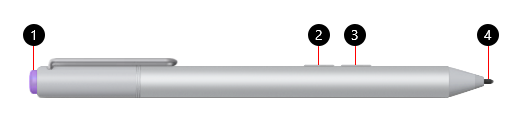
-
Bovenste knop
-
Knop voor rechtsklikken en selecteren
-
Knop Pengum
-
Penpunt
Zoek uw Surface-model om te zien welke functies voor de pen er beschikbaar zijn op uw apparaat.
Ga voor informatie over het vervangen van de batterij naar Batterijen in de Surface-pen vervangen.
|
Surface-model |
Ondersteunt pen en handschrift |
Ondersteunt Bluetooth |
Magneet bevestigen |
Kantelen |
|
Surface Pro 3 |
Ja, met 1024 drukpunten |
Ja |
Nee |
Nee |
|
Surface 3 |
Ja, met 1024 drukpunten |
Ja |
Nee |
Nee |
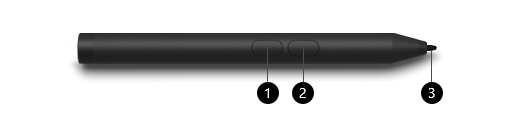
-
Rechtsklikken en knop selecteren
-
Knop Pengum
-
Penpunt
Zoek uw Surface-model om te zien welke functies voor de pen er beschikbaar zijn op uw apparaat.
Ga voor informatie over het vervangen van de batterij naar Batterijen in de Surface-pen vervangen.
|
Surface-model |
Ondersteunt pen en handschrift |
Ondersteunt Bluetooth |
Magneet bevestigen |
Kantelen |
|
Surface Go |
Ja, met 1024 drukpunten |
Nee |
Nee |
Nee |
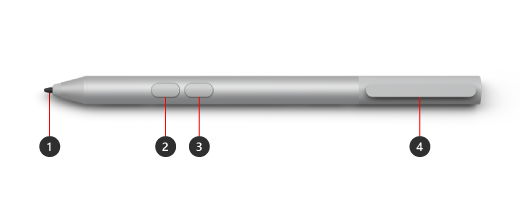
-
Penpunt
-
Knop Pengum
-
Knop voor rechtsklikken en selecteren
-
Opslagclip en tethersleuf voor veilige opslag
Zoek uw Surface-model om te zien welke functies voor de pen er beschikbaar zijn op uw apparaat.
Ga voor informatie over het vervangen van de batterij naar Batterijen in de Surface-pen vervangen.
|
Surface-model |
Ondersteunt pen en handschrift |
Ondersteunt Bluetooth |
Magneet bevestigen |
Kantelen |
|
Surface Pro 7+ |
Ja, met 1024 drukpunten |
Nee |
Nee |
Nee |
|
Surface Go |
Ja, met 4096 drukpunten |
Nee |
Nee |
Nee |
|
Surface Go 4 |
Ja, met 4096 drukpunten |
Nee |
Nee |
Nee |

-
Penpunt
-
Knop voor rechtsklikken en selecteren
-
Gumdop
Zoek uw Surface-model om te zien welke functies voor de pen er beschikbaar zijn op uw apparaat. Als je surface niet wordt weergegeven, is deze niet compatibel met deze pen.
De Surface Pro-pen heeft geen batterijen en hoeft niet te worden opgeladen.
|
Surface-model |
Ondersteunt pen en handschrift |
Ondersteunt Bluetooth |
Magneet bevestigen |
Kantelen |
|
Surface Pro (1st Gen) |
Ja, met 1024 drukpunten |
Nee |
Nee |
Nee |
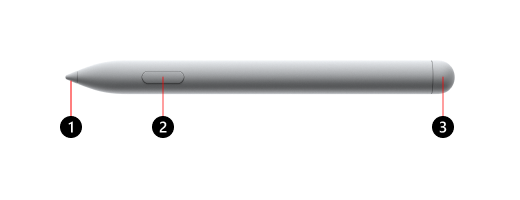
-
Penpunt
-
Knop voor rechtsklikken en selecteren
-
Gumdop
Zoek uw Surface-model om te zien welke functies voor de pen er beschikbaar zijn op uw apparaat.
Ga voor informatie over het vervangen van de batterij naar Batterijen in de Surface-pen vervangen.
|
Surface-model |
Ondersteunt pen en handschrift |
Ondersteunt Bluetooth |
Magneet bevestigen |
Kantelen |
Tactiele signalen |
Nul geforceerde inkt |
Ondersteuning voor dubbele pen |
|
Surface Hub 3 50 inch |
Ja, met 4096 drukpunten |
Ja |
Ja, aan de zijkanten en bovenkant van het apparaat |
Ja |
Nee |
Ja |
Ja |
|
Surface Hub 3 85 inch |
Ja, met 4096 drukpunten |
Ja |
Ja, aan de zijkanten van het apparaat |
Ja |
Nee |
Ja |
Ja |
|
Surface Hub 2S 50 inch |
Ja, met 4096 drukpunten |
Ja |
Ja, aan de zijkanten en bovenkant van het apparaat |
Ja |
Nee |
Ja |
Ja |
|
Surface Hub 2S 85 inch |
Ja, met 4096 drukpunten |
Ja |
Ja, aan de zijkanten van het apparaat |
Ja |
Nee |
Ja |
Ja |











